Bagaimana Mengintegrasikan WooCommerce Dengan Zapier
Diterbitkan: 2022-06-29Saat pertama kali membuat toko online dengan WooCommerce, Anda mungkin ingat untuk membahas dasar-dasar seperti hosting, nama domain, dan mengonfigurasi WordPress sesuai keinginan.
Namun, begitu pesanan mulai masuk, dapat dengan cepat menjadi jelas bahwa sisi manajemen hal-hal disatukan oleh harapan dan doa.
Dan tentu saja, WooCommerce dilengkapi dengan berbagai fitur yang layak secara default, banyak di antaranya merampingkan operasi toko. Namun, jika Anda mengandalkan perangkat lunak, aplikasi, atau alat pihak ketiga mana pun untuk manajemen toko, semuanya bisa menjadi tidak terkendali dengan cepat. Atau paling tidak, tidak teratur.
Salah satu cara terbaik untuk meningkatkan operasi toko adalah dengan mengotomatisasi sebanyak mungkin yang Anda bisa. Dan salah satu alat otomatisasi terbaik adalah Zapier.
Hari ini, kami akan fokus pada bagaimana Zapier dan WooCommerce adalah pasangan yang dibuat di surga dan bagaimana Anda dapat menggunakan yang pertama untuk mendapatkan hasil maksimal dari yang terakhir.
Mari kita mulai!
Apa itu Zapier?
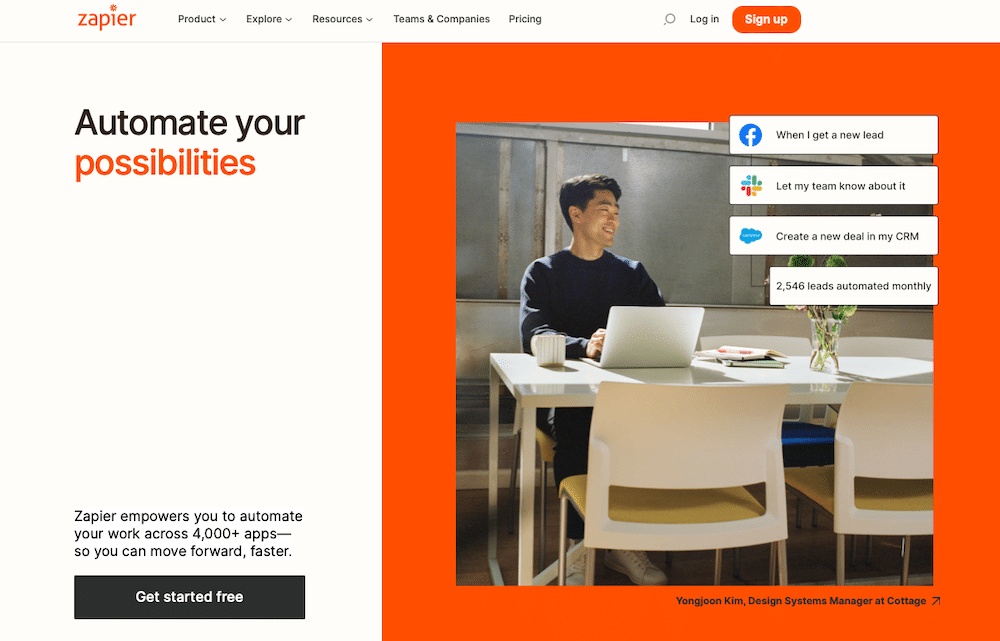
Zapier adalah platform yang menghubungkan Anda ke berbagai layanan online dan memungkinkan untuk membuat alur kerja otomatis menggunakan layanan tersebut. Layanan ini menawarkan integrasi dengan berbagai aplikasi seperti Asana, Dropbox, dan Spotify.
Ketika berbicara tentang WooCommerce secara khusus, Anda dapat menghubungkannya ke lebih dari 4.000 aplikasi, termasuk platform media sosial, Google Workspace (Docs, Sheets, dll.), Alat CRM, alat pemasaran email, dan tentu saja fungsi WordPress juga.
Alur kerja dan integrasi otomatis ini dikenal sebagai zaps atau resep dan setelah disiapkan, lakukan urutan tugas otomatis untuk Anda. Jadi, setelah kondisi tertentu terpenuhi, zap mulai bekerja, menjalankan alur kerja otomatis atas nama Anda. Ini dapat menghemat banyak waktu Anda dalam jangka panjang.
Bagaimana Zapier Bekerja Dengan WooCommerce
Dengan plugin Zapier, Anda dapat menambahkannya ke instalasi WordPress Anda setelah Anda mengatur tema WordPress Anda dan mulai mengotomatisasi dengan WooCommerce dan aplikasi lain.
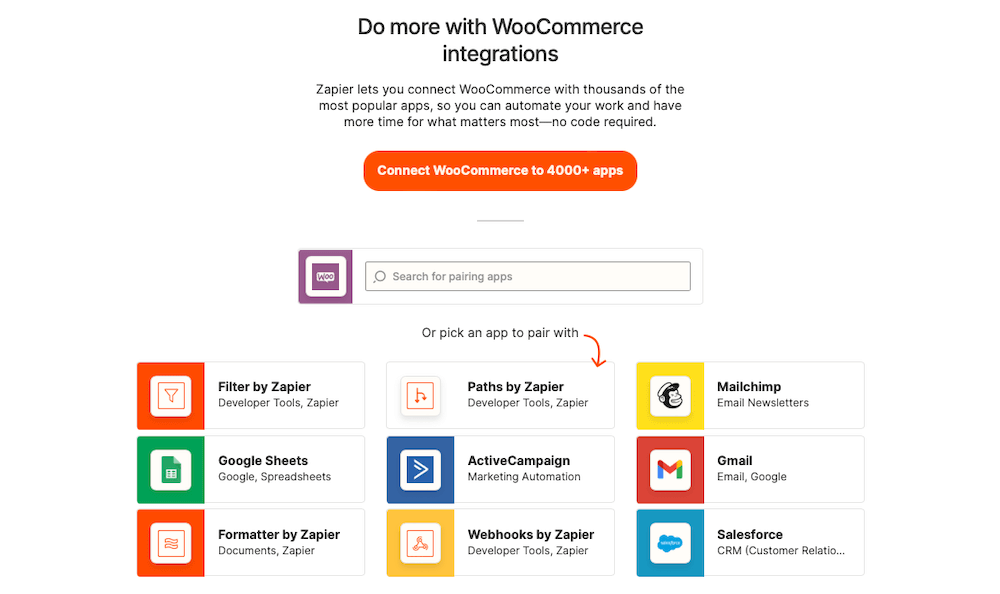
Zapier hadir dengan banyak integrasi dan zaps. Anda dapat memilih aplikasi untuk terhubung ke diri sendiri dan mengatur zap, atau Anda dapat memilih dari zap populer dan langsung mengimplementasikannya.
Setelah itu Zapier akan mulai mengotomatiskan proses tanpa memerlukan input lebih lanjut.
Manfaat Menggunakan Zapier Dengan WooCommerce
Manfaat terbesar menggunakan Zapier dengan WooCommerce adalah otomatisasi menghemat waktu secara keseluruhan. Saat Anda tidak harus menjalankan setiap tugas di seluruh alur kerja, Anda dapat menghemat banyak waktu dan tenaga.
Ini terutama terlihat dengan beberapa tugas yang diperlukan untuk memelihara toko online Anda, seperti memperbarui stok produk secara manual. Ini bisa menjadi sangat membosankan atau bahkan menjadi tidak mungkin untuk diikuti ketika dilakukan baris demi baris. Untungnya, ada zaps yang dapat Anda gunakan untuk merampingkan proses ini dan membuatnya lebih praktis.
Beberapa contoh lain tentang bagaimana Anda dapat menggunakan Zapier dengan WooCommerce meliputi:
- Konfigurasikan Twitter untuk mengirim tweet saat Anda menambahkan halaman produk baru ke toko online Anda.
- Kirim email ke pelanggan Anda saat stok produk hampir habis.
- Hubungkan ke lembar pelacakan stok Anda dan perbarui nomor stok secara otomatis saat pesanan baru dibuat.
- Tambahkan info pesanan ke Google Spreadsheet secara otomatis saat pesanan baru dibuat.
- Tambahkan pelanggan baru ke daftar pemasaran email Anda di MailChimp atau AWeber.
Kami akan membahas contoh resep yang lebih spesifik yang dapat Anda gunakan dengan WooCommerce sebentar lagi. Tapi pertama-tama, mari kita bicara tentang cara mengatur koneksi Zapier atau zaps dengan WooCommerce.
Cara Mengatur Koneksi Zapier WooCommerce (Zaps)
Urutan bisnis pertama Anda adalah membuat akun Zapier. Zapier gratis hingga 100 tugas per bulan. Anda juga dapat mencoba paket tingkat yang lebih tinggi.
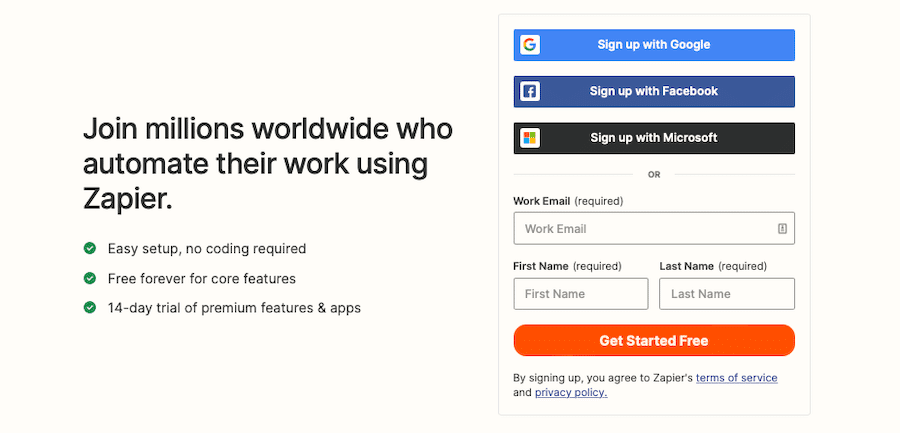
Cukup masukkan alamat email Anda, nama depan dan belakang, lalu atur kata sandi. Atau, Anda dapat mendaftar menggunakan kredensial Google, Facebook, atau Microsoft Anda. Selanjutnya, Anda dapat memilih aplikasi mana yang paling sering Anda gunakan untuk mendapatkan saran zap yang disesuaikan. Dalam hal ini, kami memasukkan "WooCommerce," dan dasbor ditampilkan seperti ini:
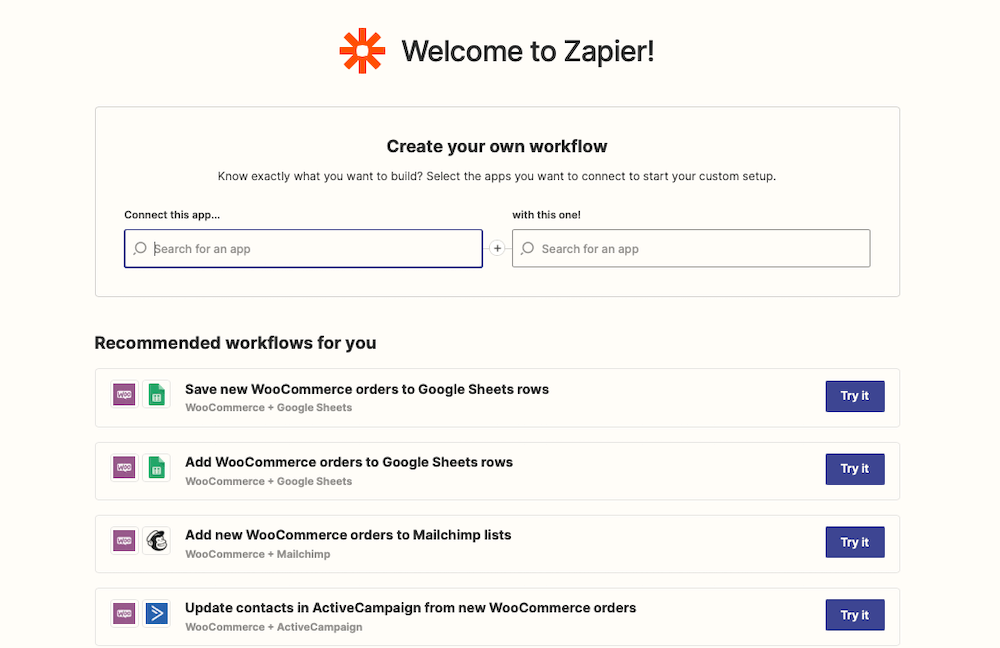
Tetapi sebelum Anda dapat mengatur alur kerja ini, Anda harus mengonfigurasi WordPress untuk bekerja dengannya.
Cara Menginstal Plugin Zapier
Ada beberapa cara untuk mengintegrasikan Zapier dengan WordPress dan WooCommerce.
Pertama, ada plugin WooCommerce Zapier, yang merupakan opsi premium dan tersedia dari toko ekstensi dan plugin WooCommerce resmi.
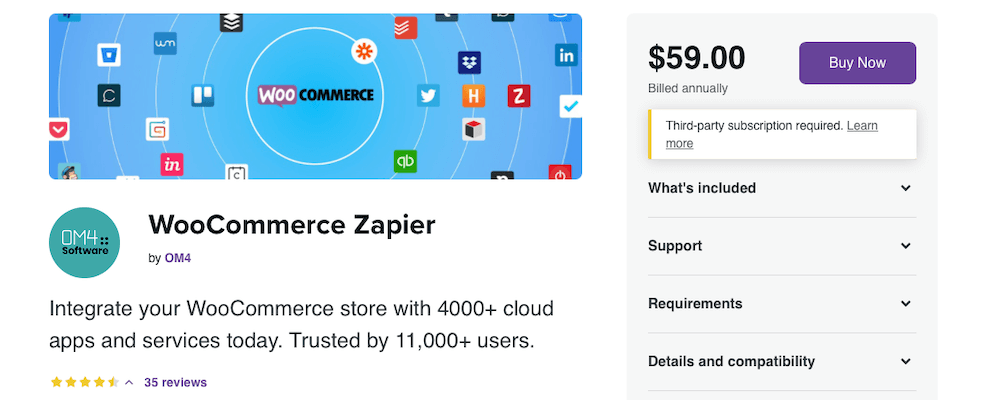
Ini menawarkan kompatibilitas penuh dengan semua aplikasi dan layanan yang terhubung ke Zapier. Namun, biayanya $59 per tahun. Untuk menginstalnya, cukup selesaikan pembelian Anda, unduh file .zip plugin WooCommerce, lalu unggah ke WordPress seperti yang Anda lakukan pada plugin lainnya dengan masuk ke Plugins > Add New > Upload Plugin .
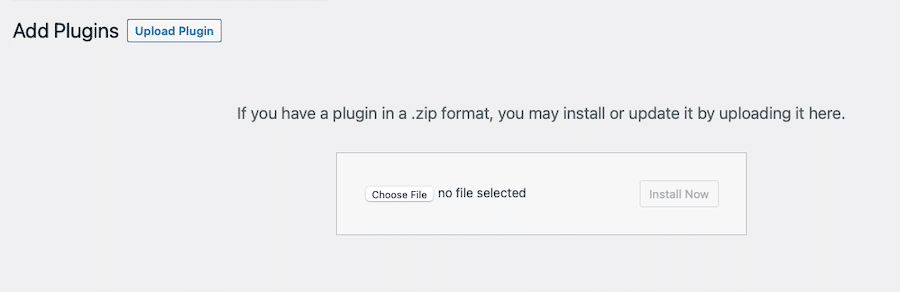
Opsi lainnya adalah plugin WPFlyLeads, yang memungkinkan Anda untuk secara otomatis mengirim prospek yang dikumpulkan dengan WooCommerce ke Zapier.
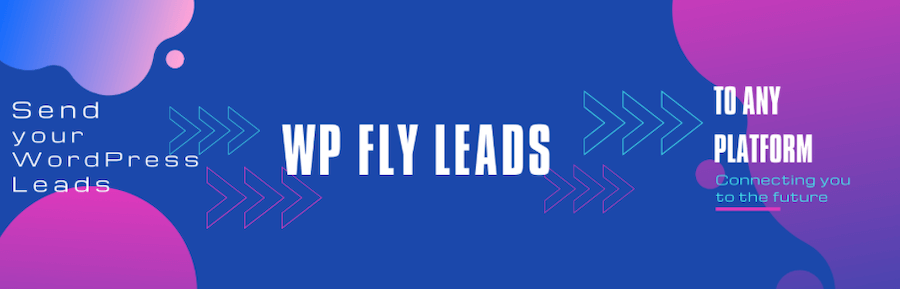
Plugin ini gratis tetapi bergantung pada webhook, yang merupakan fitur dari versi premium Zapier.
Plugin lain untuk menghubungkan WooCommerce dengan Zapier adalah Uncanny Automator. Namun, ini hanya terintegrasi dengan plugin dan ekstensi tertentu, tetapi ini adalah opsi gratis yang mungkin sesuai dengan kebutuhan Anda.
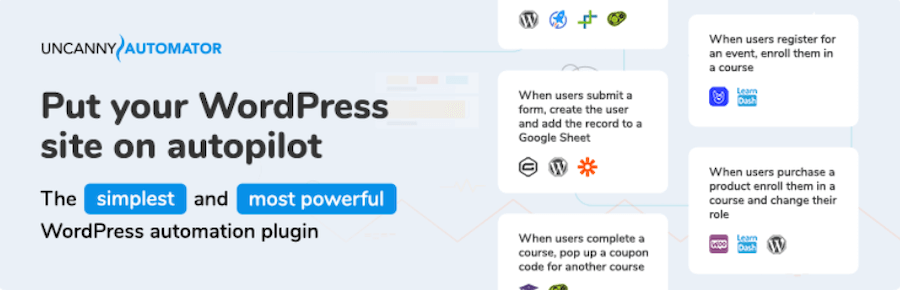
Untuk menginstal salah satu dari dua plugin gratis ini, cukup buka Plugins > Add New di dashboard WordPress Anda lalu cari plugin yang dimaksud.
Selanjutnya, kembali ke Zapier untuk membuat koneksi antara WooCommerce dan Zapier. Ikuti panduan panduan untuk menghubungkan toko WooCommerce Anda ke Zapier.
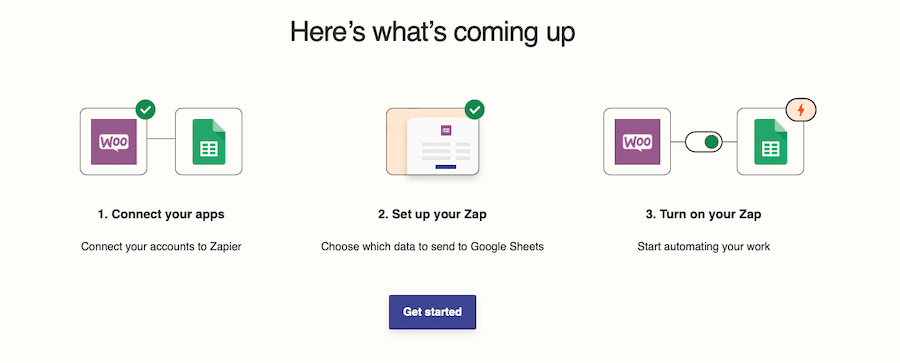
Cara Mengatur Pemicu & Integrasi
Sebelum Anda mulai membuat pemicu dan membangun integrasi antara WooCommerce dan aplikasi lain, Anda harus menginstal plugin apa pun yang ingin Anda integrasikan terlebih dahulu.
Misalnya, Anda dapat mencoba menginstal Pemesanan WooCommerce untuk mengubah proses pembayaran jika Anda menjalankan bisnis berbasis layanan. Atau Anda dapat menginstal Gravity Forms untuk mengintegrasikan pemrosesan formulir dengan layanan eksternal lainnya. Apa pun yang didukung oleh plugin pilihan Zapier Anda juga sudah cukup.
Anda juga dapat menggunakan salah satu fungsi yang tersedia untuk Anda secara default di WooCommerce, seperti pesanan baru yang sedang dibuat. Omong-omong, inilah contoh menyiapkan pemicu menggunakan Zapier dan WooCommerce. Integrasi yang akan kami andalkan di sini adalah Google Spreadsheet.
Alur kerja yang ingin kami buat adalah alur kerja di mana setiap pesanan baru secara otomatis ditambahkan ke baris baru di file Google Spreadsheet yang Anda tentukan.
Untuk membuat ini, lakukan hal berikut:
1. Masuk ke akun Zapier Anda. Klik ikon + lalu mulailah mengetik di WooCommerce hingga logo muncul. Pilih itu.
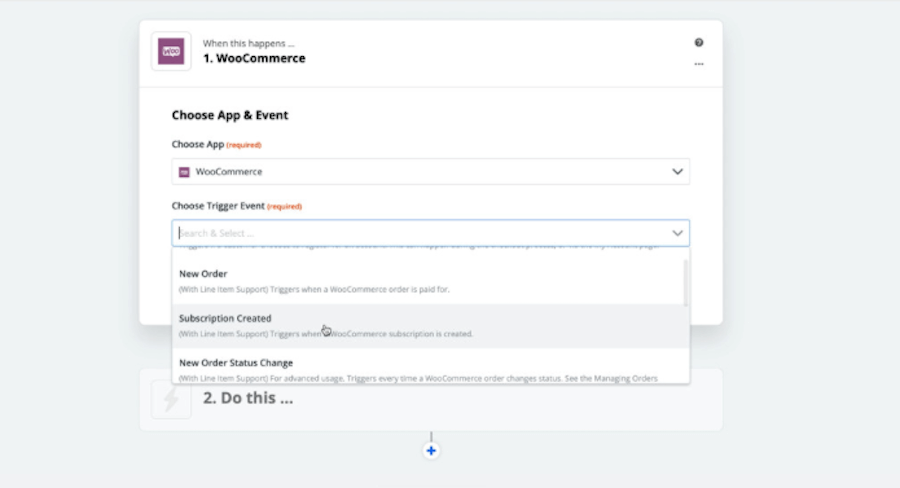
2. Pilih peristiwa pemicu Orde Baru . Kemudian salin webhook yang disediakan. Tempelkan webhook ini ke dalam plugin pilihan Anda untuk menambahkan umpan ke situs web Anda.
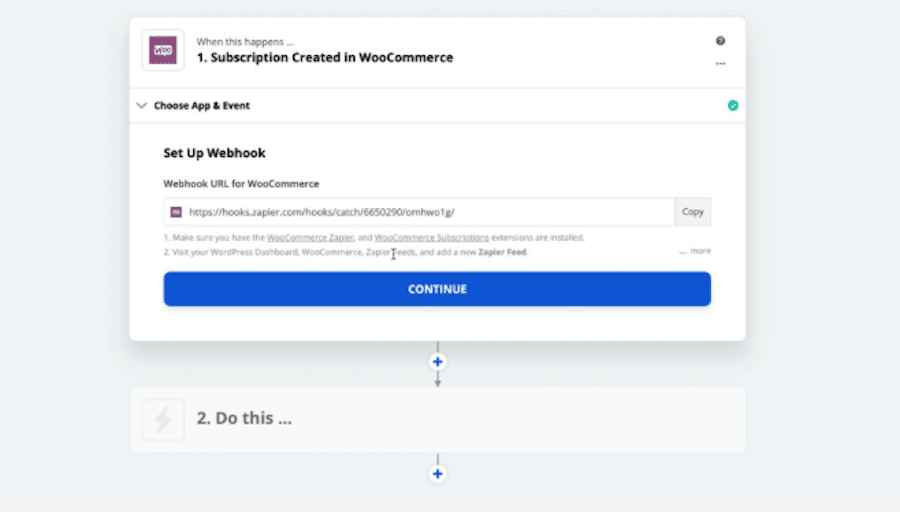
Cara Membuat Zap
Kembali ke editor zap, pilih apa yang akan terjadi saat pemicunya mati. Pilih aplikasi lembar dan perbarui baris spreadsheet.
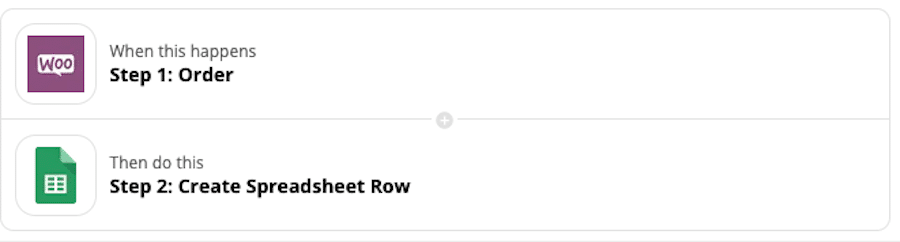
Kemudian terakhir, gunakan Zapier untuk menjalankan tes dengan pesanan tiruan dan lihat infonya muncul di Google Spreadsheet seperti yang Anda tentukan.

Itu saja.
12 Integrasi & Resep Zapier WooCommerce Teratas
Dengan penyiapan yang tidak memungkinkan, Anda dapat menyederhanakan hidup Anda sebagai pemilik toko online. Berikut adalah 12 zaps yang dapat menghemat banyak waktu Anda.
1. Tambahkan Pesanan WooCommerce ke Baris Google Sheets
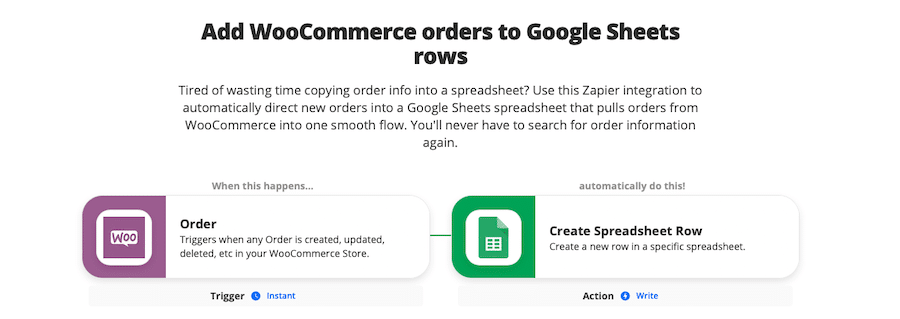
Integrasi WooCommerce untuk menambahkan pesanan ke baris Google Spreadsheet dapat sangat membantu upaya organisasi Anda. Daripada harus menyalin dan menempelkan informasi pesanan secara manual ke dalam spreadsheet, Anda dapat mengonfigurasi zap ini untuk menyelesaikan prosedur ini untuk Anda.
Ini bekerja dengan secara otomatis menambahkan pesanan baru langsung ke file Google Spreadsheet. Pesanan baru masuk, Zapier mulai bekerja, dan info segera ditambahkan ke spreadsheet.
2. Hadiahi Pesanan WooCommerce Baru dengan Kupon Unik Melalui Operator Kupon
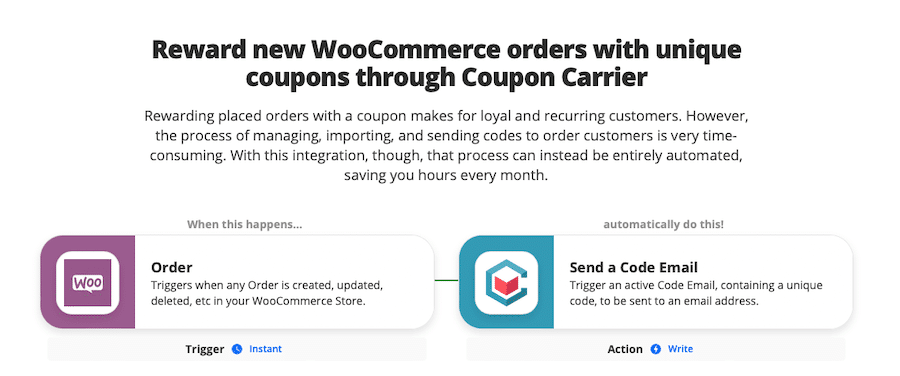
Integrasi lain yang patut dicoba adalah yang satu ini, yang memungkinkan Anda untuk dengan mudah memberi penghargaan kepada pelanggan yang membuat pesanan WooCommerce baru dengan kupon unik melalui Coupon Carrier. Ketika pelanggan melakukan pemesanan, mereka akan segera diberikan kupon sebagai ucapan terima kasih atas pembelian mereka.
Ini adalah cara yang fantastis untuk membangun reputasi sebagai penjual yang bijaksana dan juga dapat membantu menciptakan pelanggan setia.
Dengan mengotomatiskan alur kerja pembuatan kupon baru untuk setiap pesanan baru dan mengirimkannya ke pelanggan, Anda menghemat waktu tanpa mengorbankan apresiasi pelanggan.
3. Tangkap Pelanggan WooCommerce Baru sebagai Pemimpin Marketo
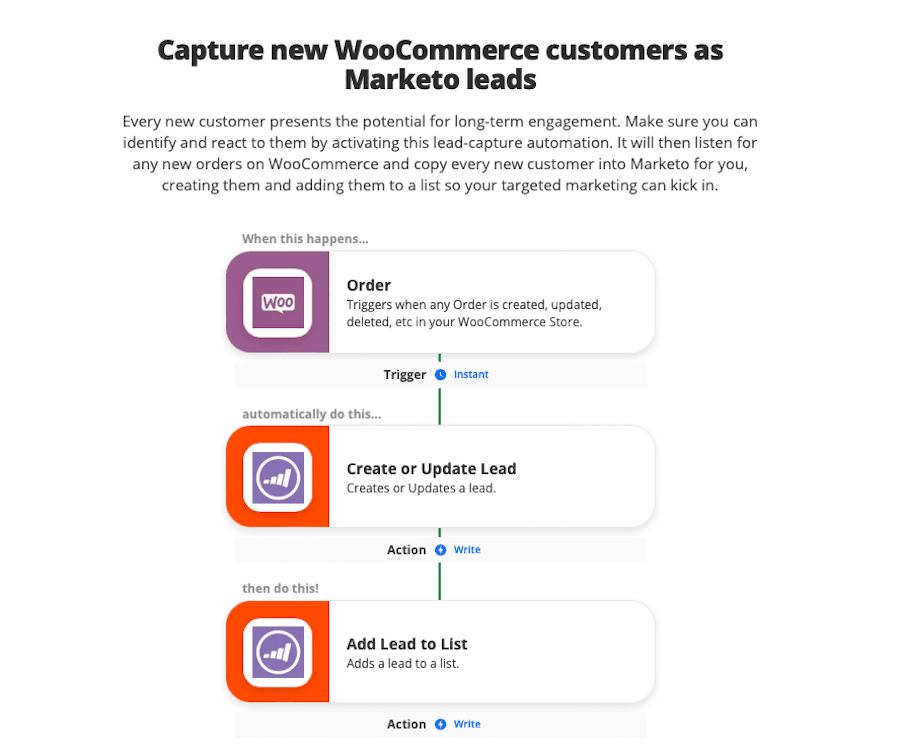
Jika Anda ingin memperluas hubungan dengan pelanggan Anda, Anda dapat menggunakan integrasi Zapier ini, yang secara otomatis memasukkan pelanggan WooCommerce baru ke Marketo untuk Anda. Ini adalah otomatisasi penangkapan prospek yang efektif yang menerima pesanan baru dari WooCommerce dan menyalin setiap pelanggan baru ke Marketo atas nama Anda.
Jika juga menambahkannya ke daftar pemasaran Anda, maka mereka akan ditambahkan ke kampanye email otomatis apa pun yang sedang Anda jalani.
4. Buat Undangan Trustpilot dari Pesanan WooCommerce Baru
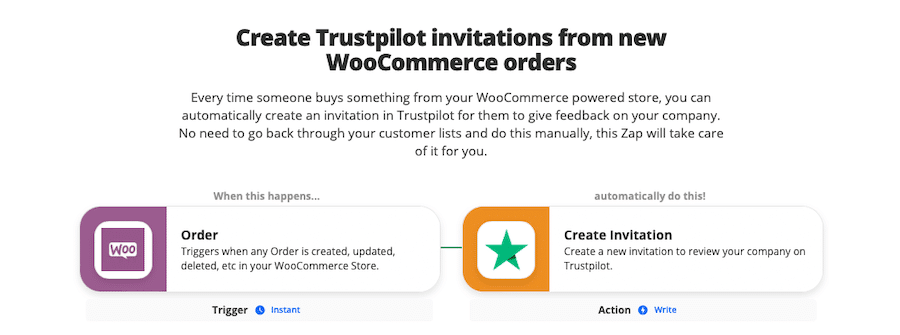
Atau, Anda dapat menggunakan integrasi ini untuk mengubah pesanan WooCommerce baru menjadi undangan Trustpilot. Jadi, setiap kali seseorang melakukan pembelian dari toko WooCommerce Anda, mereka akan dikirimi undangan dari Trustpilot yang meminta mereka meninggalkan umpan balik tentang perusahaan Anda.
Memakan waktu lama karena harus melalui daftar pesanan Anda untuk mengirimkannya secara manual, sehingga proses otomatis akan memastikan Anda tidak menghabiskan waktu ekstra yang tidak diperlukan untuk tugas tersebut dan Anda tidak akan lupa untuk melakukannya secara tidak sengaja. lakukan.
5. Tambahkan Pelanggan WooCommerce Baru ke ActiveCampaign
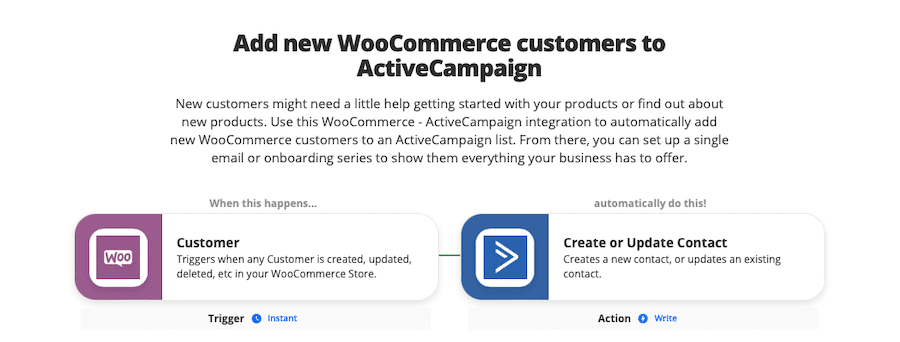
Integrasi berguna lainnya yang perlu dipertimbangkan untuk digunakan adalah integrasi ini, yang memungkinkan Anda menambahkan pelanggan WooCommerce baru ke ActiveCampaign.
Ini sangat membantu jika produk atau layanan Anda memiliki kurva pembelajaran atau jika pelanggan dapat memperoleh manfaat dari panduan memulai. Anda bahkan dapat menggunakan ini untuk menambahkan pelanggan ke daftar pengumuman produk di masa mendatang guna membantu retensi pelanggan.
6. Simpan Klien WooCommerce Baru ke Kontak HubSpot
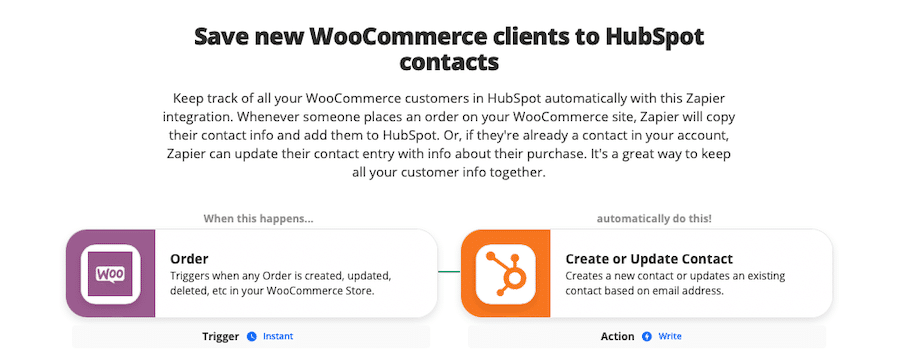
Jika Anda penggemar HubSpot, integrasi ini memungkinkan Anda menyimpan klien WooCommerce baru ke dalam kontak HubSpot Anda, yang cukup berguna. Setiap kali pelanggan baru melakukan pemesanan dari toko WooCommerce Anda, informasi kontak mereka ditambahkan langsung ke HubSpot untuk digunakan dalam kampanye Anda.
Yang lebih membantu adalah integrasi juga akan memperbarui informasi pelanggan dengan pembelian baru jika mereka pernah membeli dari Anda sebelumnya. Ini membuatnya mudah untuk menyimpan semua info pesanan – dulu dan sekarang – terorganisir dan di satu lokasi.
7. Buat Tanda Terima Penjualan Online QuickBooks untuk Pesanan WooCommerce Baru
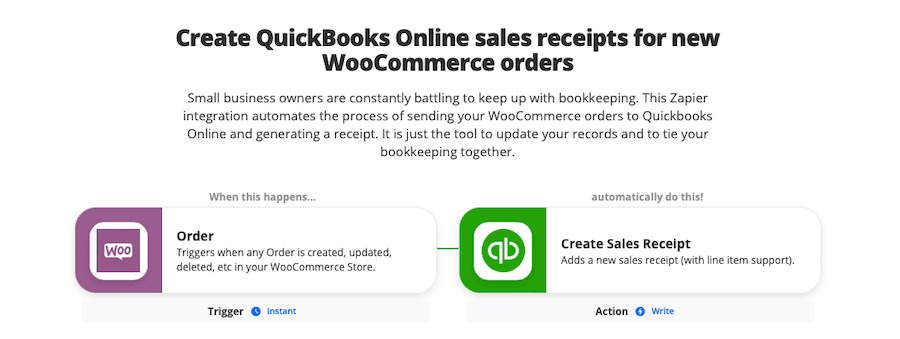
Integrasi lain yang bermanfaat adalah secara otomatis membuat tanda terima penjualan QuickBooks Online untuk setiap pesanan WooCommerce baru. Jadi, daripada harus memperbarui catatan pembukuan Anda secara manual, zap ini akan mengurusnya untuk Anda secara otomatis.
8. Buat Kartu Trello dari Pesanan WooCommerce Baru
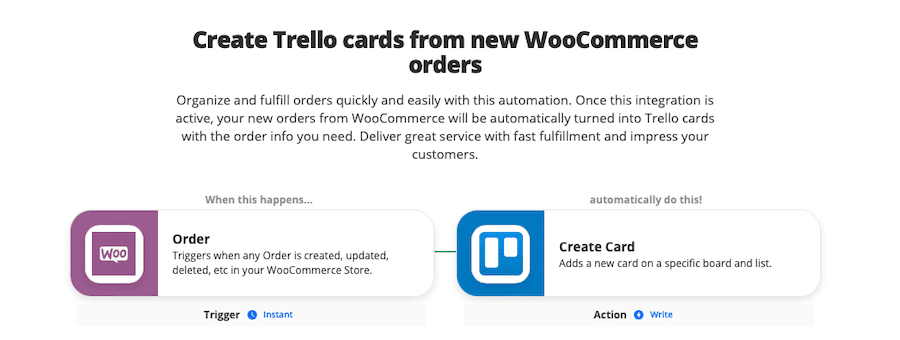
Jika Anda berjuang dengan organisasi, membuatnya jadi Kartu Trello baru secara otomatis dibuat setiap kali Anda mendapatkan pesanan WooCommerce baru dapat membantu. Kartu Trello yang dibuat secara otomatis berisi informasi pesanan yang Anda butuhkan untuk menyelesaikannya.
Ini sangat membantu jika toko Anda menjual produk dengan penyesuaian. Kartu Trello dengan detail khusus akan membantu memastikan pelanggan Anda mendapatkan persis apa yang mereka pesan setiap saat.
9. Buat Tugas Pengiriman Tookan untuk Pesanan WooCommerce Baru
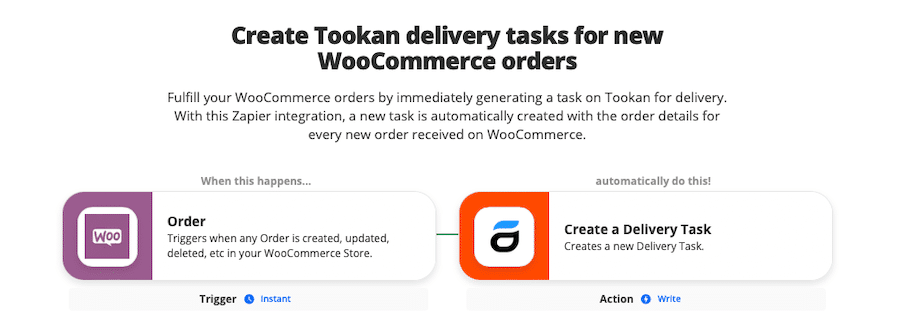
Atau mungkin Anda dapat menggunakan integrasi ini, yang membuat tugas pengiriman Tookan untuk setiap pesanan WooCommerce baru. Tugas baru di Tookan dibuat secara otomatis setelah pesanan dibuat dan mencakup semua detail pesanan yang relevan.
10. Dapatkan Ringkasan Terjadwal dari Pesanan WooCommerce yang Dikirim ke Gmail
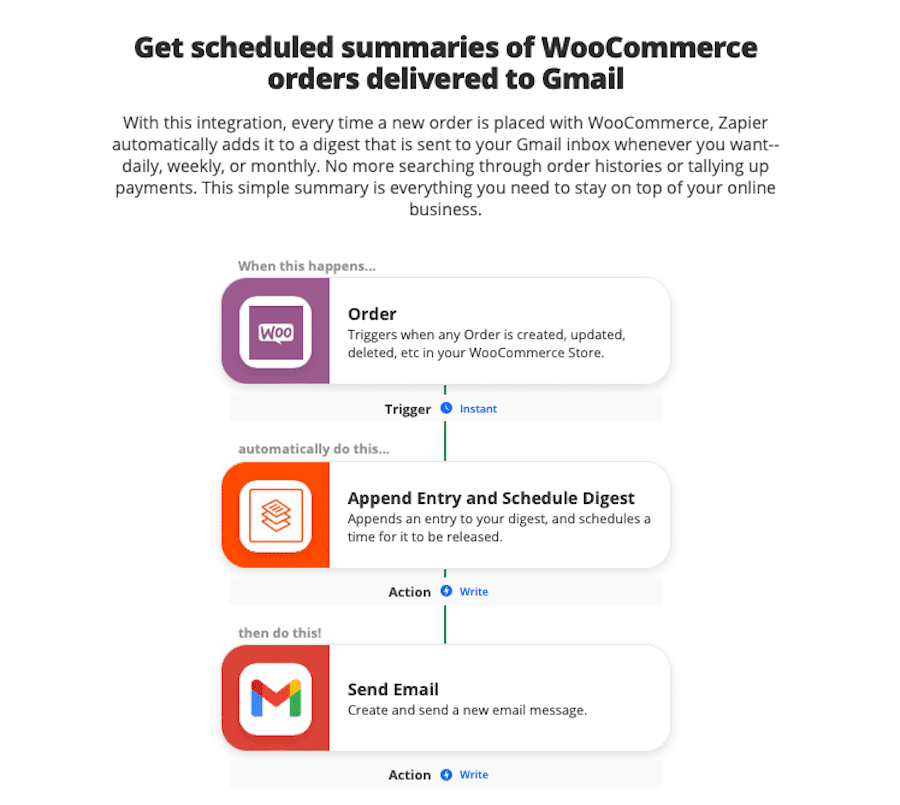
Jika Anda tinggal di kotak masuk email Anda, menerima ringkasan pesanan WooCommerce terbaru Anda yang dikirimkan ke alamat Gmail Anda dapat membantu dan memberi Anda informasi yang lebih baik tentang keadaan toko Anda.
Setelah zap ini diaktifkan, Anda akan diberi tahu melalui email setiap kali ada pesanan baru. Anda juga dapat mengatur frekuensi email ini, dan zap akan mengkompilasi dan mengirim ringkasan semua pesanan harian, mingguan, atau bulanan. Dengan cara ini Anda akan selalu tahu di mana bisnis Anda berdiri, di mana pun Anda berada.
11. Kirim SMS ke Pelanggan Anda Saat Pesanan WooCommerce Mereka Berubah Status
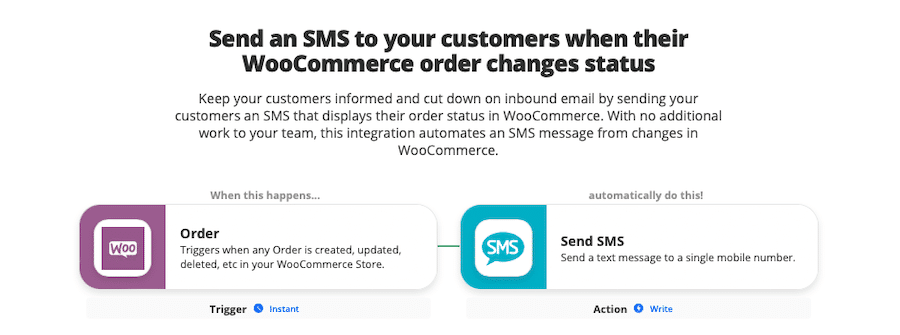
Beberapa integrasi Zapier juga membantu pelanggan mengetahui tentang pesanan mereka. Yang ini mengirim SMS ke pelanggan saat pesanan mereka berubah status.
Dengan cara ini, pelanggan akan diberitahu secara otomatis ketika pesanan mereka dikonfirmasi atau dikirim tanpa Anda harus mengirimkan apa pun secara manual. Ini adalah cara yang bagus untuk memberi informasi kepada pelanggan dan untuk membangun kepercayaan konsumen.
12. Tambahkan Prospek ke Salesforce dari Pesanan WooCommerce Baru
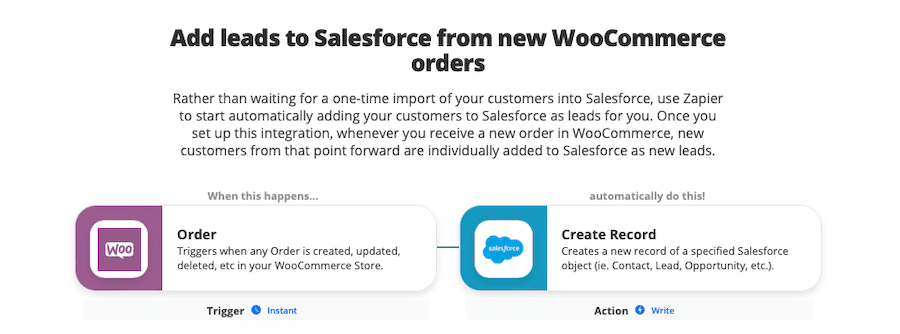
Terakhir dalam daftar kami di sini adalah integrasi yang menambahkan prospek ke Salesforce setiap kali Anda menerima pesanan WooCommerce baru. Tidak perlu mengekspor daftar pelanggan Anda secara manual atau semacamnya. Sebagai gantinya, zap ini akan mengimpor pelanggan baru ke Salesforce saat mereka memesan dari toko WooCommerce Anda.
Pelanggan ini kemudian terdaftar sebagai prospek baru di Salesforce, yang kemudian dapat Anda hubungi atau tambahkan ke kampanye pemasaran email sesuai keinginan Anda.
Ringkasan
Dan itu saja! Semoga, Anda sekarang memiliki pemahaman yang lebih baik tentang cara mengintegrasikan WooCommerce dengan Zapier. Kami menghabiskan waktu hari ini berbicara tentang apa itu Zapier, cara kerjanya dengan WooCommerce, serta manfaat menggunakannya dengan WooCommerce.
Kami juga merinci proses pengaturan koneksi Zapier atau "zaps", termasuk plugin yang Anda butuhkan dan langkah-langkah yang diperlukan untuk mengintegrasikan Zapier dengan WooCommerce, serta mengintegrasikan aplikasi lain di dalam Zapier. Kami juga berbicara tentang menyiapkan pemicu dan integrasi dan menawarkan daftar zaps yang sehat yang dapat Anda gunakan untuk bekerja dengan WooCommerce segera.
Sekaranglah waktunya untuk mulai bekerja dengan merampingkan dan menyederhanakan alur kerja Anda. Dan Zapier + WooCommerce adalah kombinasi yang kuat untuk mencapai hal itu. Jika Anda masih memiliki pertanyaan tentang toko online secara umum, pastikan untuk membaca panduan lengkap kami untuk meningkatkan penjualan dengan WooCommerce juga.
